Outlook agenda koppelen aan je Bessy omgeving
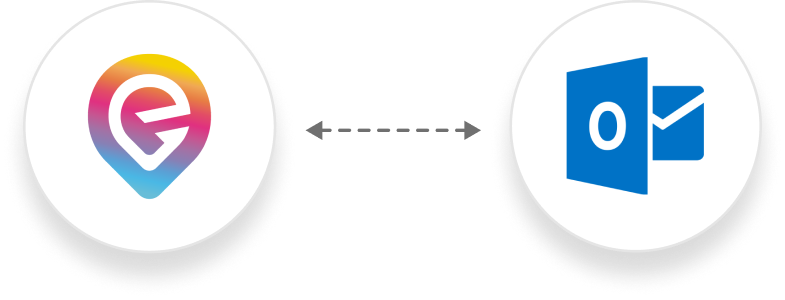
Wil je de Outlook agenda van een app gebruiker koppelen aan je Bessy omgeving? In deze guide lees je precies hoe je dat kan doen in een paar simpele stappen.
De inhoud van het agenda item instellen
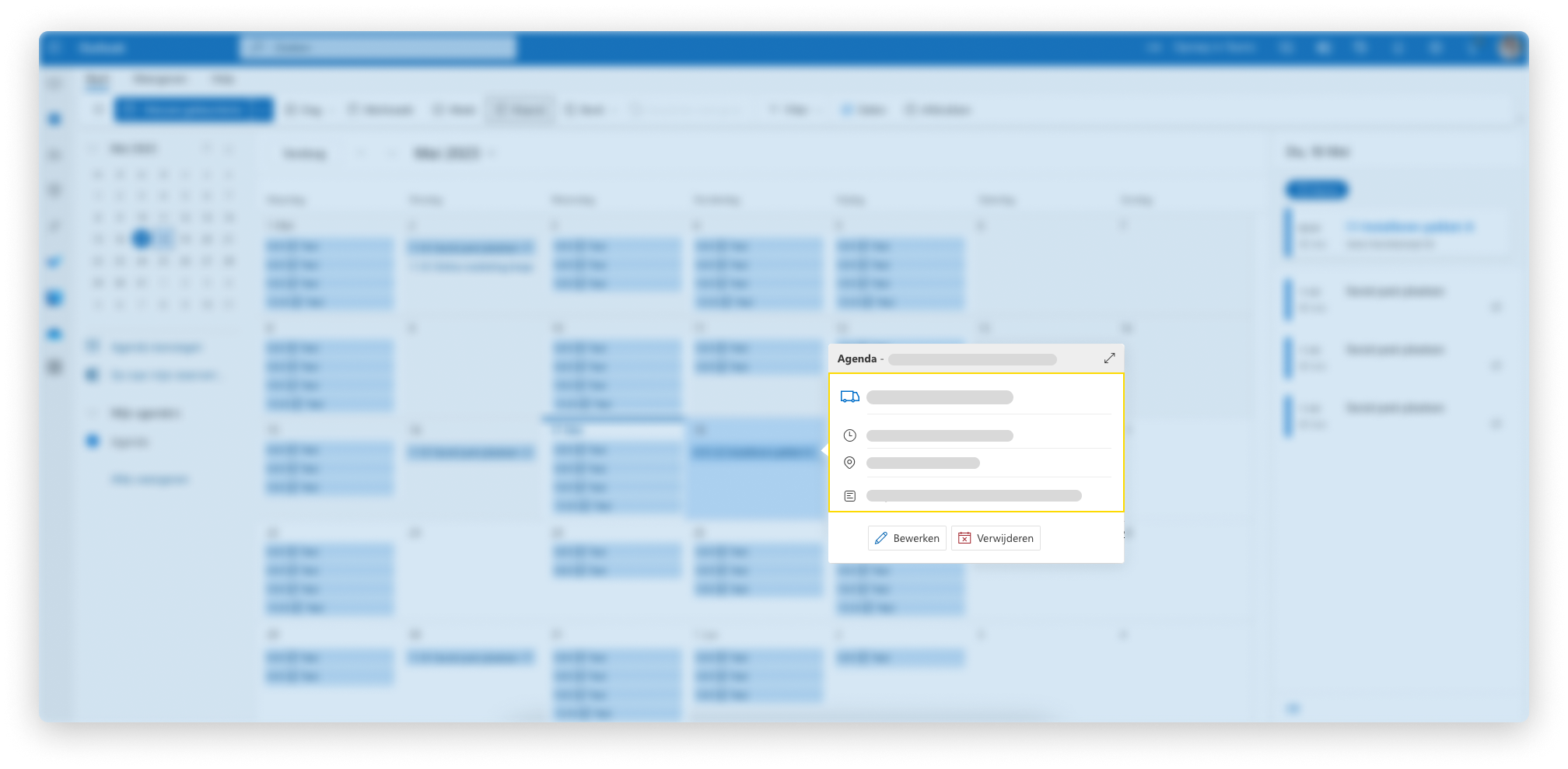
Als je taken gaat synchroniseren naar Outlook is het van belang dat je het agenda item de informatie meegeeft die voor jou en/of de app gebruiker belangrijk is.
De naam van de taak en de omschrijving van de taak staan al standaard ingesteld, maar je kan dit natuurlijk verder uitbreiden met tekst en andere variabelen. In de volgende stappen lees je precies hoe je dit kan doen.
Ga naar de Outlook integratie
Open het configuratiescherm en kies bij 'Integraties' voor 'Outlook'. Je kan nu rechtsboven op het tandwiel klikken om de Outlook instellingen te beheren.
Titel en omschrijving aanpassen
Nu kan je de titel en omschrijving van het agenda item aanpassen, zoals die zichtbaar zal zijn in de Outlook agenda van de app gebruiker. Als je andere variabelen wil gebruiken, kan je de variabelen vanuit een e-mail template kopiëren en gebruiken. Je kan naast variabelen ook gewoon tekst toevoegen aan de omschrijving.
Linken naar een taakJe kan ook een link naar de taak in de Bessy app toevoegen. Dit doe je door het toevoegen van de variabel ${user-task-app-url}. Selecteer vervolgens de variabel en voeg als link dezelfde variabel nogmaals toe. Nu is het een hyperlink geworden die de taak direct in de Bessy app opent.
Outlook synchroniseren
Na het aanpassen van de titel en omschrijving kan je kiezen of je:
- Taken naar Outlook wil synchroniseren
- Opties naar Outlook wil synchroniseren
- De afwezigheid vanuit Outlook wil synchroniseren
Per onderdeel kan je je voorkeur instellen door voor 'Ja' of 'Nee' te kiezen. Vervolgens kan je klikken op 'Klaar' voor het opslaan van de instellingen.
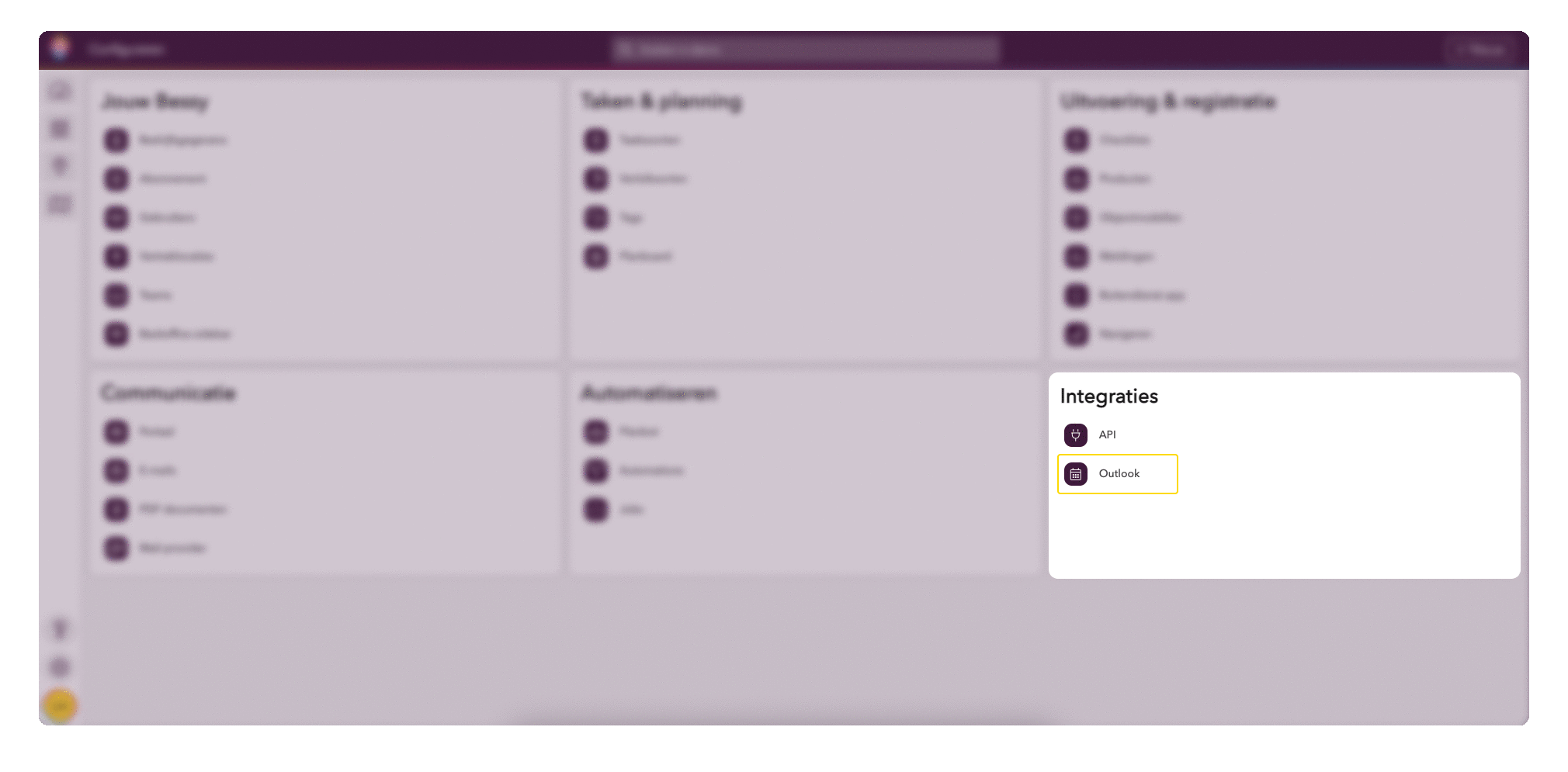
De Outlook agenda aan je Bessy omgeving koppelen
De laatste stap is het koppelen van de Outlook agenda van de app gebruiker aan jouw Bessy omgeving. Dit kan zowel via de backoffice als de app.
Via de app
- Open de Bessy app op je smartphone en kies onder Instellingen voor 'Outlook agenda koppelen'.
- Nu kan desbetreffende app gebruiker inloggen door het invullen van zijn/haar Outlook account gegevens. Vervolgens kies je voor 'Ja' bij de vraag of je Bessy toegang tot je agenda wil geven.
Hierna kan je de juiste agenda selecteren en kiezen of je wil dat de agenda van de app gebruiker niet, gedeeltelijk of helemaal wordt opgehaald in Bessy. Tot slot kan je klikken op 'Bevestigen', waarna je ziet of de agenda goed is gekoppeld. - Yes, de Outlook agenda van de app gebruiker is nu gekoppeld aan jouw Bessy omgeving. 🥳 Afhankelijk van de instellingen kan je taken aanmaken voor deze persoon en zijn afwezigheid inzien in het planbord. In de Outlook instellingen in de backoffice kan je per gebruiker terugzien of er een agenda is gekoppeld. Je kan hier ook inzien of de koppeling actief is of niet.
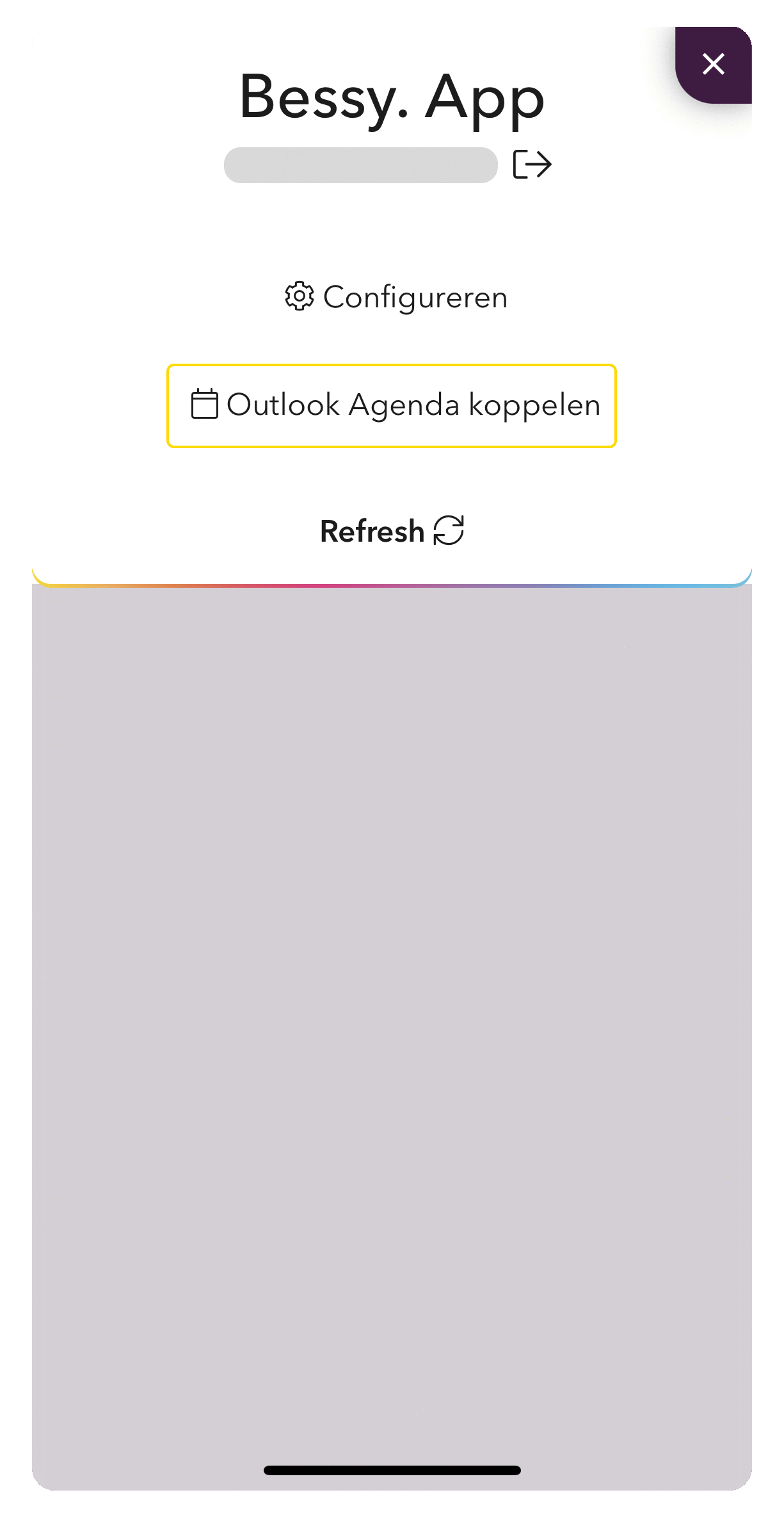
Via de backoffice
- Ga in de backoffice naar het configuratiescherm en kies bij 'Integraties' voor 'Outlook'. Klik hierna op het icoon achter de naam van de gebruiker waarvan je de agenda wil koppelen.
- Nu kan desbetreffende app gebruiker inloggen door het invullen van zijn/haar Outlook account gegevens. Vervolgens kies je voor 'Ja' bij de vraag of je Bessy toegang tot je agenda wil geven.
Hierna kan je de juiste agenda selecteren en kiezen of je wil dat de agenda van de app gebruiker niet, gedeeltelijk of helemaal wordt opgehaald in Bessy. Tot slot kan je klikken op 'Bevestigen', waarna je ziet of de agenda goed is gekoppeld. - Yes, de Outlook agenda van de app gebruiker is nu gekoppeld aan jouw Bessy omgeving. 🥳 Afhankelijk van de instellingen kan je taken aanmaken voor deze persoon en zijn afwezigheid inzien in het planbord. In de Outlook instellingen in de backoffice kan je per gebruiker terugzien of er een agenda is gekoppeld. Je kan hier ook inzien of de koppeling actief is of niet.
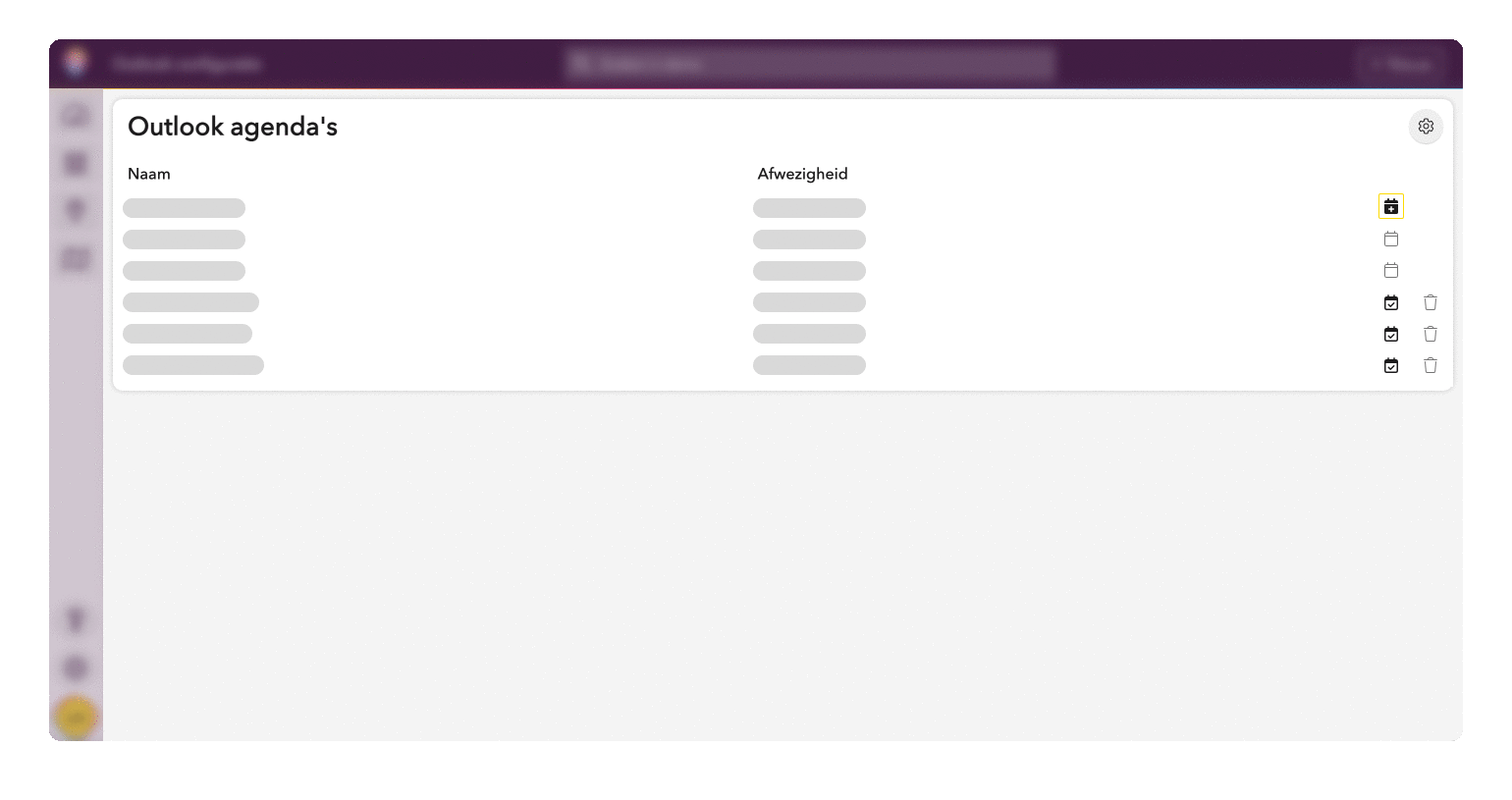
Notificatie van wijzigingen in de Outlook-koppeling
Met een actieve koppeling tussen Bessy en Outlook worden taken en/of afwezigheden gesynchroniseerd tussen beide systemen. Het kan echter voorkomen dat de autorisatie voor de koppeling wordt ingetrokken door een verandering bij Outlook. Om op de hoogte te blijven van statuswijzigingen in de koppeling, kun je een mail sturen naar de beheerder wanneer de status wijzigt.
Hieronder zie je een voorbeeld voor een koppeling met Outlook Agenda. Je ziet hier zowel een voorbeeld van de automation als de bijbehorende mail templates. Uiteraard kun je dit zelf verder vormgeven zoals je wilt.
- Trigger: Agenda's ➝ Outlook agenda koppeling ➝ Selecteer de gewenste optie:
- Aangemaakt: Wanneer een nieuwe koppeling geactiveerd wordt.
- Verbroken: Wanneer de koppeling is verbroken vanuit Outlook.
- Verwijderd: Wanneer een gebruiker in Bessy zelf de koppeling weghaalt.
- Actie: Berichten ➝ Stuur e-mail ➝ Selecteer een template en ontvanger.
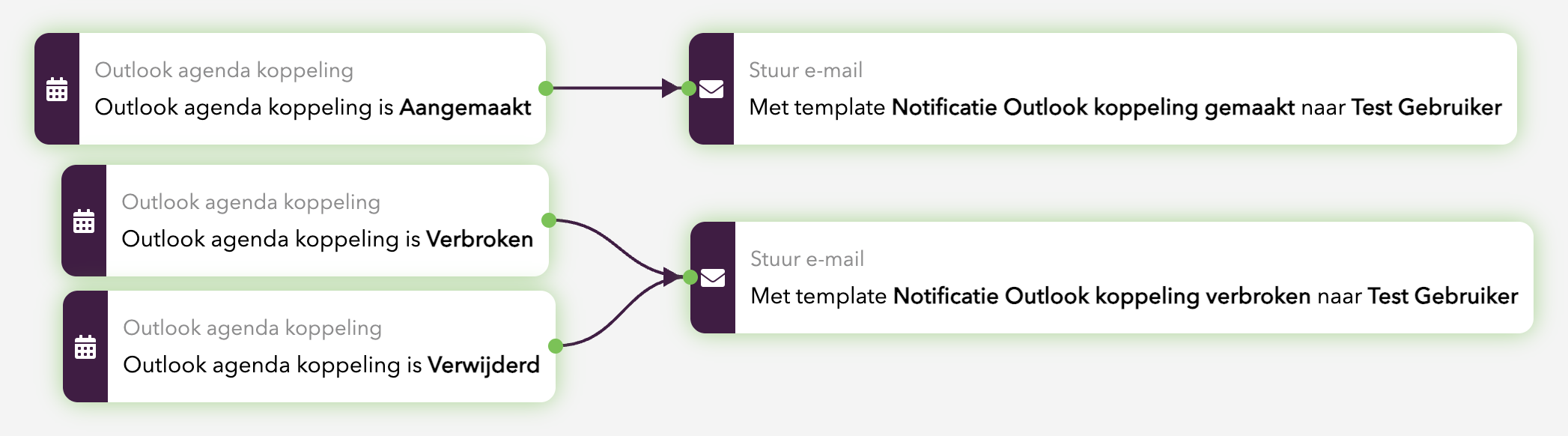
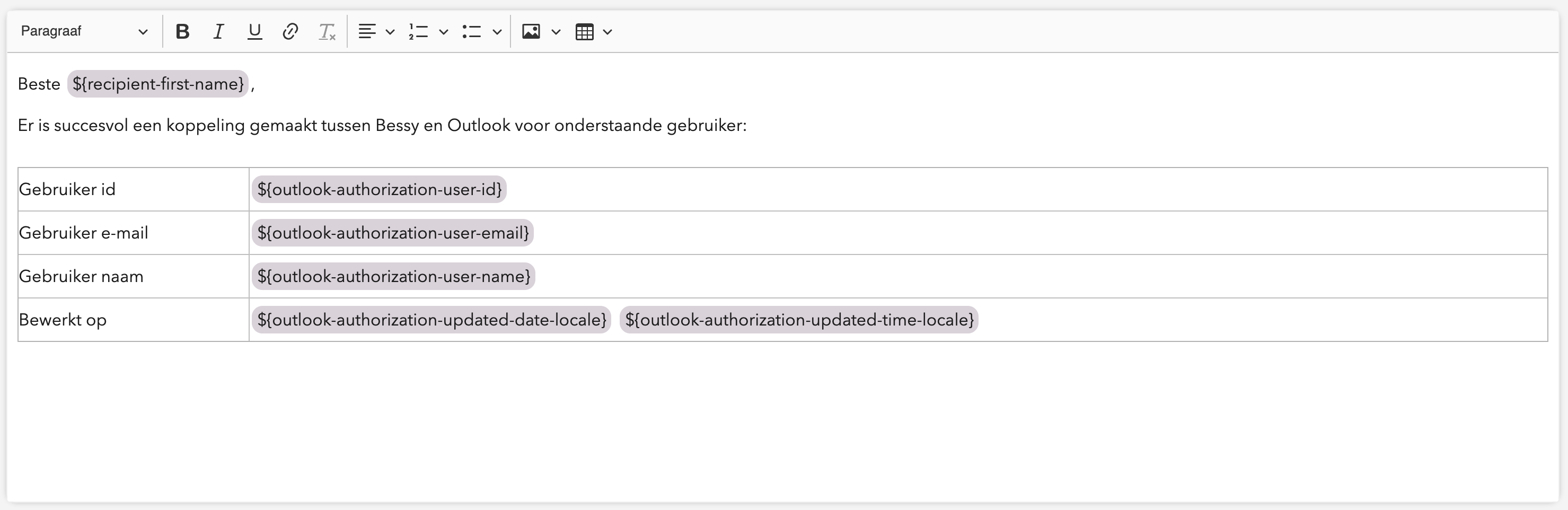
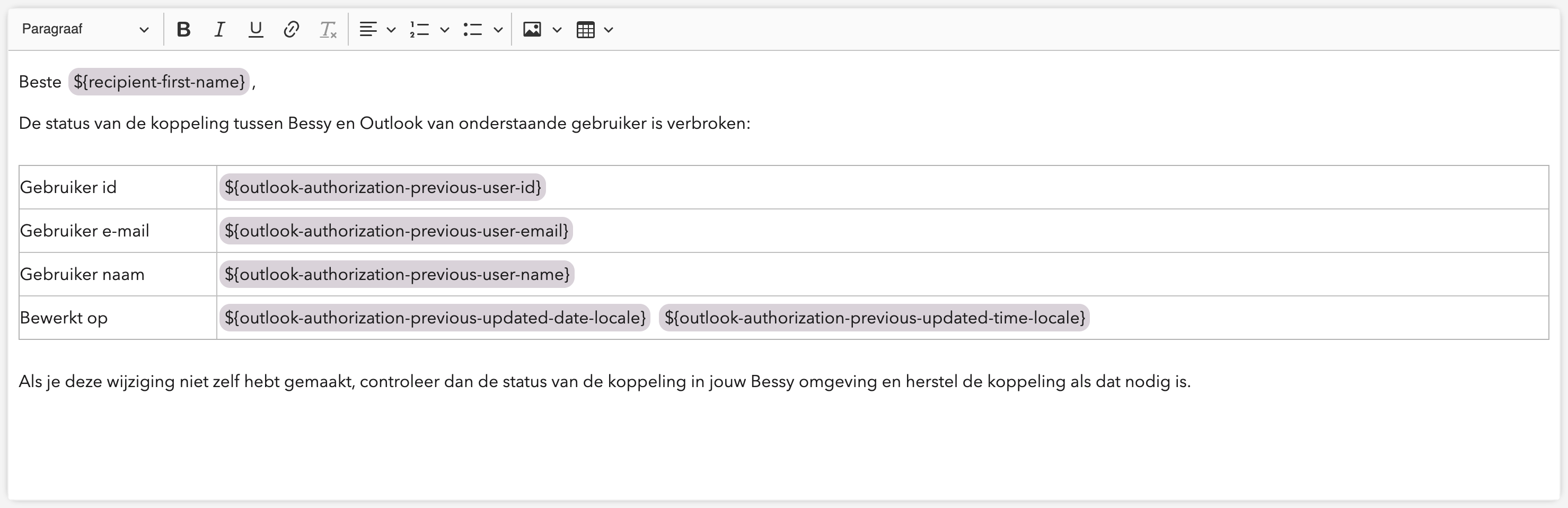
Op bovenstaande manier krijg je een mailtje wanneer een nieuwe koppeling is gemaakt, maar ook als een koppeling is verbroken. Met daarbij uiteraard de gegevens van de betreffende koppeling. Zo blijf je altijd up-to-date!
Updated 2 months ago